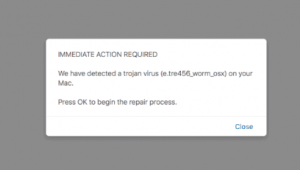 Die “Wir haben einen Trojaner Erkannt” Betrug Nachricht kann einfach nicht starten auf Ihrem Mac ohne Faktor überhaupt erscheinen. Sie sind das Ergebnis von entweder mit einer Website mit einer extrem niedrigen Erfolgsbilanz zu sehen oder noch wahrscheinliche Methode ist durch eine unwnated Anwendung mit hinzugefügt t Mac. Solche Anwendungen in der Regel die Absicht, Menschen zu ermutigen, dass sie nützliche Programme sind, aber in Wahrheit, die sie enthalten eine gesalzene Bonus-Anzeigen. Lesen Sie diesen Beitrag zu lernen, wie vollständig zu entfernen “Wir haben einen Trojaner Erkannt” Virus.
Die “Wir haben einen Trojaner Erkannt” Betrug Nachricht kann einfach nicht starten auf Ihrem Mac ohne Faktor überhaupt erscheinen. Sie sind das Ergebnis von entweder mit einer Website mit einer extrem niedrigen Erfolgsbilanz zu sehen oder noch wahrscheinliche Methode ist durch eine unwnated Anwendung mit hinzugefügt t Mac. Solche Anwendungen in der Regel die Absicht, Menschen zu ermutigen, dass sie nützliche Programme sind, aber in Wahrheit, die sie enthalten eine gesalzene Bonus-Anzeigen. Lesen Sie diesen Beitrag zu lernen, wie vollständig zu entfernen “Wir haben einen Trojaner Erkannt” Virus.

Threat Zusammenfassung
| Name | "Wir haben einen Trojaner Erkannt" umleiten |
| Art | PUP für Mac OS |
| kurze Beschreibung | Wir haben ein Trojaner erkannt mehrere verschiedene Umleitungen auf Benutzercomputern angezeigt werden konnte beginnen. |
| Symptome | Browser Umleitungen beginnen zu erscheinen. Benutzer können alle Arten von Anzeigen sehen. |
| Verteilungsmethode | Über Software Bündelung. |
| Detection Tool |
Überprüfen Sie, ob Ihr System von Malware betroffen ist
Herunterladen
Combireiniger
|
Benutzererfahrung | Abonnieren Sie unseren Forum diskutieren "Wir haben einen Trojaner Erkannt" umleiten. |

Wie habe ich es und was tut sie?
Die Haupttätigkeit von “Wir haben einen Trojaner Erkannt” könnte mit rund Anzeigen sowie das Ändern von Einstellungen auf Ihrem Web-Verbreitung Browser Google Chrome, Safari oder Firefox. Aber dies geschehen, “Wir haben einen Trojaner Erkannt” muss auf Ihrem Mac bekommen. Die Software nutzt Taktik gerissen auf dem Gerät einrichten lassen. Unter ihnen ist, wenn sie zusammen mit verschiedenen Arten von freien Software-Programmen kommt verpackt. Diese Software kann sich ausbreiten “Wir haben einen Trojaner Erkannt” Als ein “kostenloses Extra” oder “optional Angebot”, in Verbindung mit der Installation schrieb.
Diese Anwendungen sind in der Regel nicht eingerichtet auf ihrem eigenen als auch den Hauptfaktor dafür ist die Tatsache, dass niemand der Regel in Betracht ziehen würde sich nutzen. Also, was die Designer dieser verdächtigen Anwendungen tun tun? Sie verwenden eine feindliche Werbung strategly weithin als Bündelung bezeichnet. Dieser Ansatz zielt darauf ab, typischerweise Kunden zu erhalten, die Anwendung zu schließen, wie “ein optionales Extra” an die bestehende Anwendung einzurichten begonnen sie tatsächlich. Dies macht es möglich, dass die Adware des Auslösen “Wir haben einen Trojaner Erkannt” Meldung angezeigt durch Hijacking die Installateure von anderen Anwendungen aufgenommen werden. Und auch ist es schwierig, dieses Programm zusätzlich zu erkennen, um es in der gut versteckt sein könnte “Fortgeschritten” oder “Mass angefertigt” einrichten Optionen der Konfigurations-Assistenten für den Macintosh.
Sobald “Wir haben einen Trojaner Erkannt” Virus wurde auf Ihrem Mac einrichten, es könnte beginnen ot Ihren Internet-Browser ändern. Es könnte ihre Web-Seite ändern und auch Berechtigungen anfordern die folgenden Arten von Anzeigen zu präsentieren:
- Ad-unterstützten Suchmaschinen-Ergebnis.
- Pop-ups.
- Web-Browser-Umleitungen.
- Banner.
Gesondert-Werbemitteilungen.
Einer der Umleitungen es bringen könnte tatsächlich berichtet, die folgenden werden:
“Wir haben einen Trojaner Erkannt” Infektion tatsächlich mit dem Hauptzweck geschaffen worden, um diese Anzeigen zu zeigen,. Die Anzeigen selbst nicht schaden, jedoch führen sie in der Regel in verschiedenen Websites Dritter. Diese Seiten könnten schließlich zu unsicheren Arten von Domänen führen, das könnte Betrug Sie Ihre Informationen und sogar infizieren Ihren Mac mit Malware.

Entfernen “Wir haben einen Trojaner Erkannt” Auftauchen
Das Entfernen dieser Anwendungen von OSX könnte eine komplizierte Sache sein, vor allem aufgrund der Tatsache, dass nur die Anwendung beseitigen könnte es nicht, da diese Anwendungen häufig Back-up produzieren verschwinden machen Ansätze, die Macht in erster Linie immer noch Ihr Computersystem beschränkt sich mit Adware und verschiedene andere möglicherweise unerwünschte Software-Anwendung verlassen. Das ist die Macht Grund ein professionelles Anti-Malware-Programm, das vertrauenswürdig ist und auch muss legit gesucht wird diese Werbung unterstützt und auch Rogue-Software von Ihrem Mac zu beseitigen sowie Garantie, dass es auch in Zukunft geschützt bleibt.
Schritte zur Vorbereitung vor dem Entfernen:
Vor dem Starten Sie die folgenden Schritte folgen, darauf hingewiesen werden, dass Sie sollten zunächst die folgenden Vorbereitungen tun:
- Sichern Sie Ihre Dateien, falls das Schlimmste passiert.
- Achten Sie darauf, ein Gerät mit dieser Anleitung auf standy haben.
- Bewaffnen Sie sich mit Geduld.
- 1. Suchen Sie nach Mac-Malware
- 2. Deinstallieren Sie riskante Apps
- 3. Bereinigen Sie Ihre Browser
Schritt 1: Scannen und entfernen "Wir haben einen Trojaner Erkannt" Dateien von Ihrem Mac umleiten
Wenn Sie mit Problemen konfrontiert, auf Ihrem Mac als Folge unerwünschten Skripte und Programme wie "Wir haben einen Trojaner Erkannt" umleiten, der empfohlene Weg, um die Bedrohung zu beseitigen ist durch ein Anti-Malware-Programm. SpyHunter für Mac bietet erweiterte Sicherheitsfunktionen sowie andere Module, die die Sicherheit Ihres Mac verbessern und ihn in Zukunft schützen.

Schnelle und einfache Anleitung zum Entfernen von Mac-Malware-Videos
Bonusschritt: So machen Sie Ihren Mac schneller?
Mac-Rechner unterhalten wahrscheinlich das schnellste Betriebssystem auf dem Markt. Noch, Macs werden manchmal langsam und träge. Die folgende Videoanleitung untersucht alle möglichen Probleme, die dazu führen können, dass Ihr Mac langsamer als gewöhnlich ist, sowie alle Schritte, die Ihnen helfen können, Ihren Mac zu beschleunigen.
Schritt 2: Uninstall "Wir haben einen Trojaner Erkannt" verwandte Dateien und Objekte umleiten und entfernen
1. hit the ⇧ + ⌘ + U Tasten zum Öffnen von Dienstprogrammen. Eine andere Möglichkeit besteht darin, auf „Los“ zu klicken und dann auf „Dienstprogramme“ zu klicken., wie das Bild unten zeigt:

2. Suchen Sie den Aktivitätsmonitor und doppelklicken Sie darauf:

3. Im Activity Monitor sucht verdächtige Prozesse, gehört, oder in Verbindung mit "Wir haben einen Trojaner Erkannt" umleiten:


4. Klicken Sie auf die "Gehen" Taste erneut, aber diesmal wählen Sie Anwendungen. Eine andere Möglichkeit ist mit den ⇧+⌘+A Tasten.
5. Im Menü Anwendungen, sucht jede verdächtige App oder eine App mit einem Namen, ähnlich oder identisch mit "Wir haben einen Trojaner Erkannt" umleiten. Wenn Sie es finden, Klicken Sie mit der rechten Maustaste auf die App und wählen Sie "In den Papierkorb verschieben".

6. Wählen Accounts, Danach klicken Sie auf die Login Artikel Vorliebe. Ihr Mac zeigt Ihnen dann eine Liste der Elemente, die automatisch gestartet werden, wenn Sie sich einloggen. Geben Sie für verdächtige Anwendungen identisch oder ähnlich "Wir haben einen Trojaner Erkannt" umleiten. Aktivieren Sie die App, deren automatische Ausführung Sie beenden möchten, und wählen Sie dann auf aus Minus („-“) Symbol, um es zu verstecken.
7. Entfernen Sie alle verbleibenden Dateien, die möglicherweise mit dieser Bedrohung zusammenhängen, manuell, indem Sie die folgenden Teilschritte ausführen:
- Gehe zu Finder.
- In der Suchleiste den Namen der Anwendung, die Sie entfernen möchten,.
- Oberhalb der Suchleiste ändern, um die zwei Drop-Down-Menüs "Systemdateien" und "Sind inklusive" so dass Sie alle Dateien im Zusammenhang mit der Anwendung sehen können, das Sie entfernen möchten. Beachten Sie, dass einige der Dateien nicht in der App in Beziehung gesetzt werden kann, so sehr vorsichtig sein, welche Dateien Sie löschen.
- Wenn alle Dateien sind verwandte, halte das ⌘ + A Tasten, um sie auszuwählen und fahren sie dann zu "Müll".
Für den Fall, können Sie nicht entfernen "Wir haben einen Trojaner Erkannt" Weiterleitung über Schritt 1 über:
Für den Fall, können Sie nicht die Virus-Dateien und Objekten in Ihren Anwendungen oder an anderen Orten finden wir oben gezeigt haben, Sie können in den Bibliotheken Ihres Mac für sie manuell suchen. Doch bevor dies zu tun, bitte den Disclaimer unten lesen:
1. Klicke auf "Gehen" und dann "Gehe zum Ordner" wie gezeigt unter:

2. Eintippen "/Library / LauchAgents /" und klicke auf Ok:

3. Löschen Sie alle die Virus-Dateien, die ähnlich oder die gleichen Namen haben wie "Wir haben einen Trojaner Erkannt" umleiten. Wenn Sie glauben, dass es keine solche Datei, lösche nichts.

Sie können die gleiche Prozedur mit den folgenden anderen Bibliothek Verzeichnisse wiederholen:
→ ~ / Library / Launchagents
/Library / LaunchDaemons
Spitze: ~ ist es absichtlich, denn es führt mehr LaunchAgents- zu.
Schritt 3: Entfernen "Wir haben einen Trojaner Erkannt" Weiterleitungsbezogene Erweiterungen von Safari / Chrom / Firefox









"Wir haben einen Trojaner Erkannt" redirect-FAQ
Was ist "Wir haben einen Trojaner Erkannt" Weiterleitung auf Ihrem Mac?
Die "Wir haben einen Trojaner Erkannt" Umleitungsbedrohung ist wahrscheinlich eine potenziell unerwünschte App. Es besteht auch die Möglichkeit, dass es damit zusammenhängt Mac Malware. Wenn dem so ist, Solche Apps neigen dazu, Ihren Mac erheblich zu verlangsamen und Werbung anzuzeigen. Sie können auch Cookies und andere Tracker verwenden, um Browserinformationen von den auf Ihrem Mac installierten Webbrowsern abzurufen.
Können Macs Viren bekommen??
Ja. So viel wie jedes andere Gerät, Apple-Computer bekommen Malware. Apple-Geräte sind möglicherweise kein häufiges Ziel von Malware Autoren, Aber seien Sie versichert, dass fast alle Apple-Geräte mit einer Bedrohung infiziert werden können.
Welche Arten von Mac-Bedrohungen gibt es??
Laut den meisten Malware-Forschern und Cyber-Sicherheitsexperten, die Arten von Bedrohungen Bei Viren, die derzeit Ihren Mac infizieren können, kann es sich um betrügerische Antivirenprogramme handeln, Adware oder Entführer (PUPs), Trojanische Pferde, Ransomware und Krypto-Miner-Malware.
Was tun, wenn ich einen Mac-Virus habe?, Mögen "Wir haben einen Trojaner Erkannt" umleiten?
Keine Panik! Sie können die meisten Mac-Bedrohungen leicht beseitigen, indem Sie sie zuerst isolieren und dann entfernen. Ein empfehlenswerter Weg, dies zu tun, ist die Verwendung eines seriösen Anbieters Software zum Entfernen von Schadsoftware Das kann die Entfernung automatisch für Sie erledigen.
Es gibt viele Anti-Malware-Apps für Mac, aus denen Sie auswählen können. SpyHunter für Mac ist eine der empfohlenen Mac-Anti-Malware-Apps, das kann kostenlos scannen und alle Viren erkennen. Dies spart Zeit für das manuelle Entfernen, das Sie sonst durchführen müssten.
How to Secure My Data from "Wir haben einen Trojaner Erkannt" umleiten?
Mit wenigen einfachen Aktionen. Zuallererst, Befolgen Sie unbedingt diese Schritte:
Schritt 1: Finden Sie einen sicheren Computer und verbinden Sie es mit einem anderen Netzwerk, nicht der, mit dem Ihr Mac infiziert war.
Schritt 2: Ändern Sie alle Ihre Passwörter, ausgehend von Ihren E-Mail-Passwörtern.
Schritt 3: Aktivieren Zwei-Faktor-Authentifizierung zum Schutz Ihrer wichtigen Konten.
Schritt 4: Rufen Sie Ihre Bank an Ändern Sie Ihre Kreditkartendaten (Geheim Code, usw.) wenn Sie Ihre Kreditkarte für Online-Einkäufe gespeichert oder Online-Aktivitäten mit Ihrer Karte durchgeführt haben.
Schritt 5: Stellen Sie sicher, dass Rufen Sie Ihren ISP an (Internetprovider oder -anbieter) und bitten Sie sie, Ihre IP-Adresse zu ändern.
Schritt 6: Ändere dein WLAN Passwort.
Schritt 7: (Fakultativ): Stellen Sie sicher, dass Sie alle mit Ihrem Netzwerk verbundenen Geräte auf Viren prüfen und diese Schritte wiederholen, wenn sie betroffen sind.
Schritt 8: Installieren Sie Anti-Malware Software mit Echtzeitschutz auf jedem Gerät, das Sie haben.
Schritt 9: Versuchen Sie, keine Software von Websites herunterzuladen, von denen Sie nichts wissen, und halten Sie sich von diesen fern Websites mit geringer Reputation im allgemeinen.
Wenn Sie diesen Empfehlungen folgen, Ihr Netzwerk und Ihre Apple-Geräte werden wesentlich sicherer vor Bedrohungen oder informationsinvasiver Software und auch in Zukunft virenfrei und geschützt.
Weitere Tipps finden Sie auf unserer MacOS-Virus-Bereich, Hier können Sie auch Fragen stellen und Kommentare zu Ihren Mac-Problemen abgeben.
Über die "Wir haben einen Trojaner Erkannt" Forschung umleiten
Die Inhalte, die wir auf SensorsTechForum.com veröffentlichen, Dies "Wir haben einen Trojaner Erkannt" Anleitung zum Entfernen von Weiterleitungen enthalten, ist das Ergebnis umfangreicher Recherchen, harte Arbeit und die Hingabe unseres Teams, um Ihnen bei der Behebung des spezifischen macOS-Problems zu helfen.
Wie haben wir die Recherche durchgeführt? "Wir haben einen Trojaner Erkannt" umleiten?
Bitte beachten Sie, dass unsere Forschung auf einer unabhängigen Untersuchung basiert. Wir stehen in Kontakt mit unabhängigen Sicherheitsforschern, Dank dessen erhalten wir täglich Updates zu den neuesten Malware-Definitionen, einschließlich der verschiedenen Arten von Mac-Bedrohungen, insbesondere Adware und potenziell unerwünschte Apps (zufrieden).
Weiter, die Forschung hinter dem "Wir haben einen Trojaner Erkannt" Umleitungsbedrohung wird unterstützt mit Virustotal.
Um die Bedrohung durch Mac-Malware besser zu verstehen, Bitte lesen Sie die folgenden Artikel, die sachkundige Details bieten.


